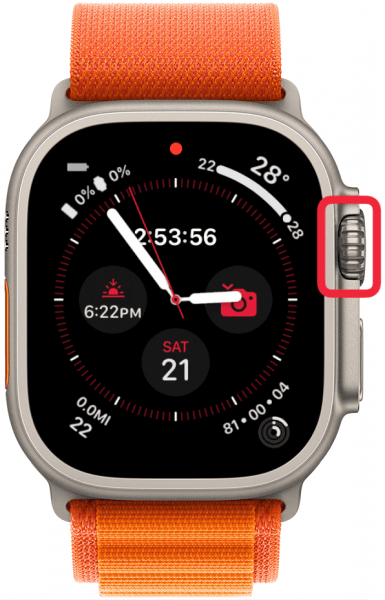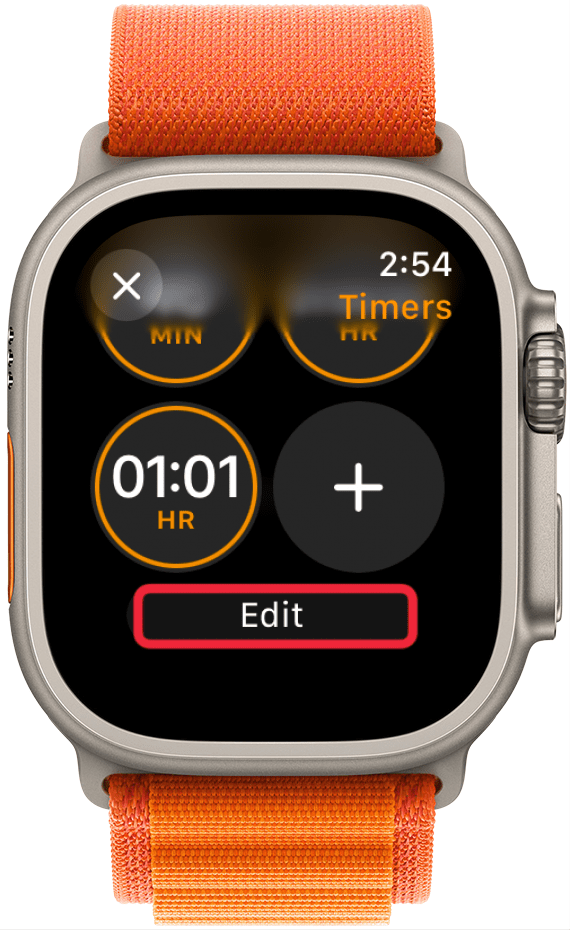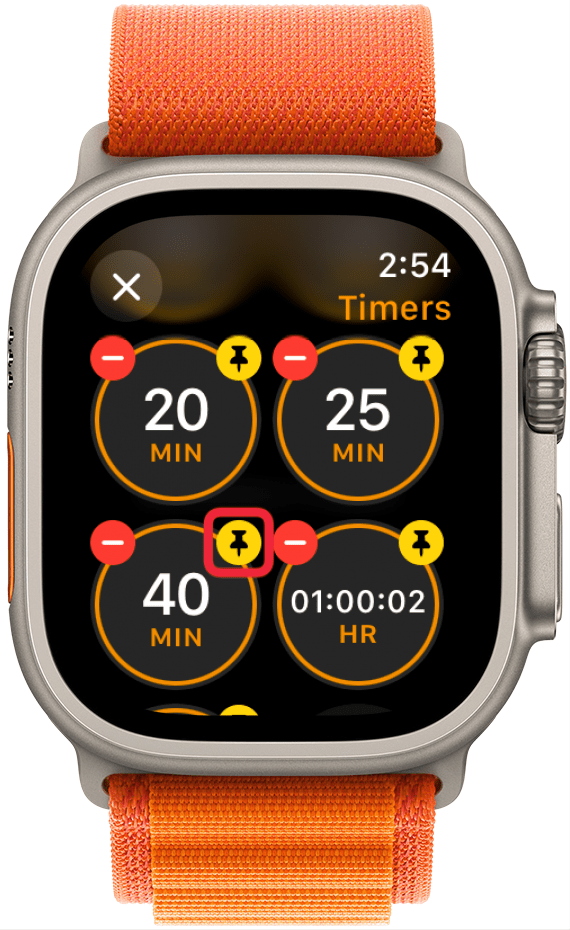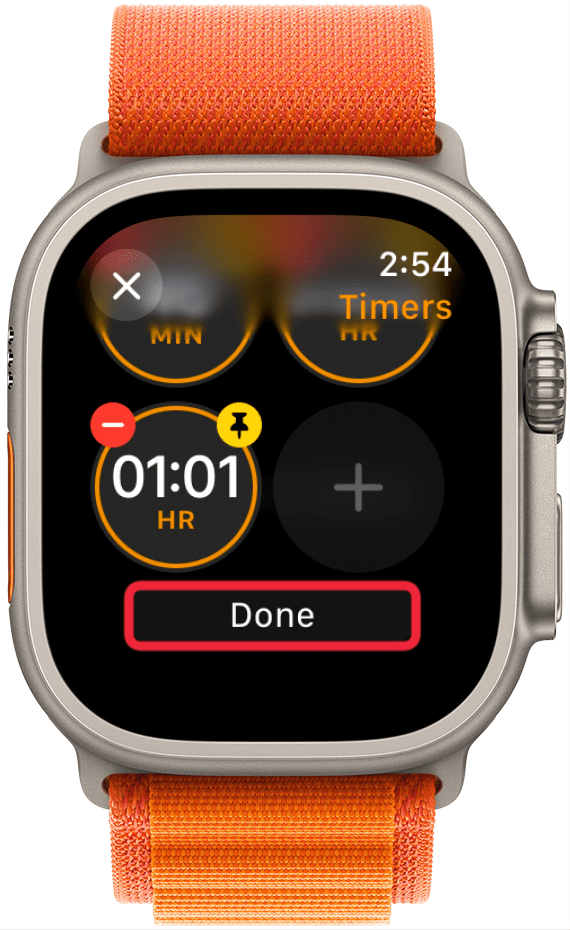Οι χρονοδιακόπτες του Apple Watch είναι εξαιρετικά χρήσιμοι για να κρατάτε τα πάντα στη σωστή σειρά και είναι εύκολο να τους ρυθμίσετε. Αλλά μερικές φορές, πρέπει να κάνετε πολύ ώρα κύλιση για να βρείτε την ώρα που χρειάζεστε στην εφαρμογή Χρονοδιακόπτες. Θα σας διδάξω πώς να καρφιτσώνετε τους χρονοδιακόπτες που χρησιμοποιείτε περισσότερο στην κορυφή της εφαρμογής για γρήγορη πρόσβαση.
Γιατί θα σας αρέσει αυτή η συμβουλή:
- Κάθε φορά που δημιουργείτε έναν χρονοδιακόπτη στο Apple Watch σας, αυτός αποθηκεύεται στην εφαρμογή Χρονοδιακόπτες.
- Μπορείτε να καρφιτσώσετε τους χρονοδιακόπτες που χρησιμοποιείτε περισσότερο στην κορυφή της λίστας για γρήγορη πρόσβαση.
Πώς να καρφιτσώσετε έναν χρονοδιακόπτη Apple Watch
Απαιτήσεις συστήματος
Τα παρακάτω βήματα θα λειτουργήσουν σε Apple Watches που τρέχουν watchOS 11. Μάθετε πώς να ενημερώσετε στο τελευταίο watchOS.
Κάθε φορά που ρυθμίζετε ένα χρονοδιακόπτη στο Apple Watch σας, ακόμα και αν χρησιμοποιείτε τη Siri, ο χρονοδιακόπτης θα αποθηκεύεται στην εφαρμογή Χρονοδιακόπτες. Ενώ έχετε τη δυνατότητα να τα διαγράψετε, μπορείτε επίσης να καρφιτσώσετε τα αγαπημένα σας για εύκολη πρόσβαση στο μέλλον:
 Ανακαλύψτε τις κρυφές λειτουργίες του iPhone σαςΔιαβάστε καθημερινά μια συμβουλή (με στιγμιότυπα οθόνης και σαφείς οδηγίες), ώστε να μπορείτε να κυριαρχείτε στο iPhone σας μέσα σε μόλις ένα λεπτό την ημέρα.
Ανακαλύψτε τις κρυφές λειτουργίες του iPhone σαςΔιαβάστε καθημερινά μια συμβουλή (με στιγμιότυπα οθόνης και σαφείς οδηγίες), ώστε να μπορείτε να κυριαρχείτε στο iPhone σας μέσα σε μόλις ένα λεπτό την ημέρα.
- Πατήστε το κουμπί Home στην ψηφιακή κορώνα.

- Ανοίξτε την εφαρμογή Timers.

- Μετακινηθείτε στο κάτω μέρος και πατήστε Επεξεργασία.

- Πατήστε το εικονίδιο καρφίτσα σε κάθε χρονοδιακόπτη που θέλετε να καρφιτσώσετε στην κορυφή της εφαρμογής Χρονοδιακόπτες.

- Μόλις τελειώσετε, είτε πατήστε το X είτε μετακινηθείτε προς τα κάτω και πατήστε Done για να αποθηκεύσετε τα χρονόμετρα που έχετε καρφιτσώσει.

Μπορείτε να το κάνετε αυτό με πολλά χρονόμετρα, αλλά όσο περισσότερα καρφιτσώνετε, τόσο πιο δύσκολη θα είναι η πλοήγηση στην εφαρμογή, γι’ αυτό σας προτείνω να καρφιτσώνετε μόνο τα πιο συχνά χρησιμοποιούμενα χρονόμετρα και να διαγράφετε τα υπόλοιπα κάθε τόσο.
Τώρα ξέρετε πώς να καρφιτσώνετε χρονοδιακόπτες στην εφαρμογή Χρονοδιακόπτες, ώστε να έχετε γρήγορη πρόσβαση στους αγαπημένους σας χρόνους στην κορυφή της εφαρμογής. Βεβαιωθείτε ότι έχετε ελέγξει το δωρεάνΣυμβουλή της Ημέρας για περισσότερα σπουδαία σεμινάρια για το Apple Watch.
Μάθετε περισσότερες συμβουλές διαχείρισης χρόνου
- Χρησιμοποιήστε τις ειδοποιήσεις της εφαρμογής “Ώρα για να φύγετε” της εφαρμογής Ημερολόγιο
- Πώς να ρυθμίσετε το ρολόι μπροστά
- Ρύθμιση του ρολογιού για να πατάει την ώρα σε κώδικα Μορς